使用PS和AI设计制作【母爱】艺术字
1、【打开】AI软件,【新建】任意大小的画布。具体效果如图示。
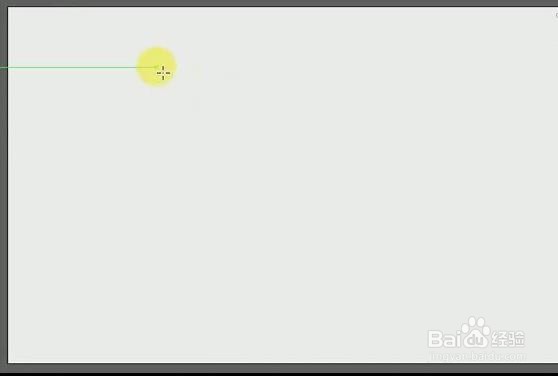
2、选择【矩形工具】,使用横细竖粗的笔画规律,拼合母字的造型。具体效果如图示。

3、【复制】母字的笔画,拼合出爱字的上半部,具体效果如图示。

4、选择【钢笔工具】,绘制爱字剩余的笔画,选择【直接选择工具】调整锚点的位置和笔画的细节。具体效果如图示。

5、选择【直接选择工具】,【选中】所有的矩形连接笔画对象,单击【路径查找器】-【联集】,将所有的笔画连接。选择【钢笔工具】删减多余的锚点,选择【直接选择工具】在合适的直角处调整为圆角。具体效果如图示。

6、选择【直接选择工具】,【选中】所有的曲线路径,单击【对象】-【扩展】,选择【白色选择工具】,调整曲线的形状。【拖入】准备好的心形素材,并放置画面合适的位置。【复制】合适数量的心形对象,变换大小进行排列,并放置画面合适的位置。具体效果如图示。

7、【选中】所有的对象,【复制移动】对象至合适的位置,【填充】白色。【选择】白色对象,【拖入】至打开的PS背景画面中,并放置在合适的位置。具体效果如图示。

8、【选择】图层,【重命名】顶层。【复制】顶层图层,并移至顶层下方。按Ctrl单击图层建立选区,按【Alt+Delete】填充前景色深红色R92G4B27,按【Ctrl+D】取消选区,并移动至合适的位置。具体效果如图示。

9、使用相同的方法再制作几层不同的颜色,颜色分别为粉红,淡红,白,深红,并移动至画面合适的位置。具体效果如图示。

10、选择最底层文字图层,按【Ctrl+T】自由变换-【变形】,选择【橡皮擦工具】,擦除多余的部分。在【背景图层】上方,【新建】图层,选择【椭圆选区工具】,绘制正圆,【填充】白色,单击【滤镜】-【模糊】-【高斯模糊】,【半径大小】4.8,并放置画面合适的位置。具体效果如图示。

11、使用相同的方法在画面的其他位置绘制圆,并调整合适的【图层不透明度】和【填充】。具体效果如图示。

12、【选择】顶层图层,【双击】打开【图层样式】-【斜面和浮雕】,【阴影颜色】粉红色,其他参数如图示。具体效果如图示。

13、最终效果如图示。
